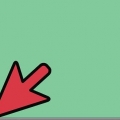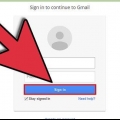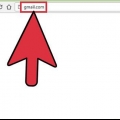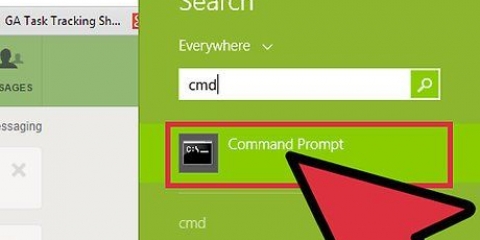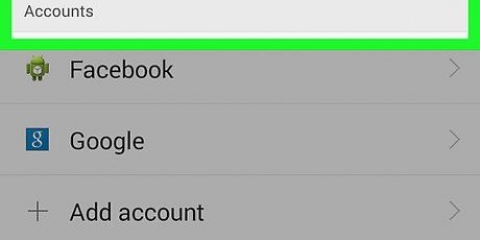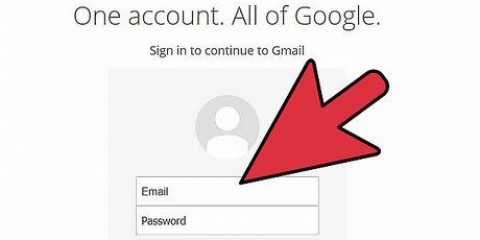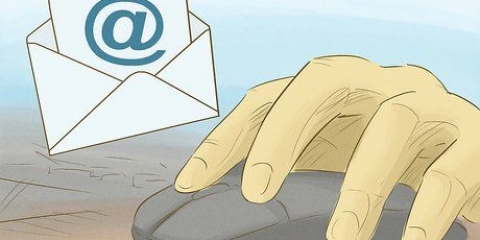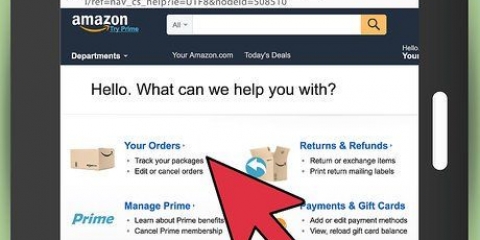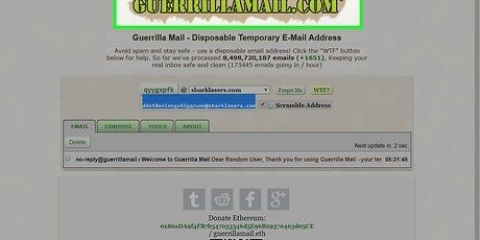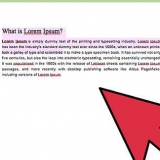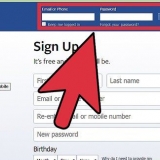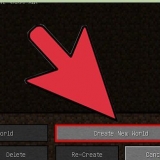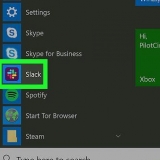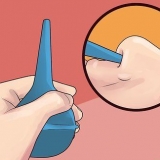Les programmes Zip comme Winzip offrent la possibilité de créer des extensions de fichiers personnalisées. Par exemple, si vous tapez zea (pièce jointe zippée), les pièces jointes compressées seront nommées « fichier.get zea` au lieu de `file.Zip *: français`. Cela devrait vous permettre d`envoyer le fichier zip sans erreur. Il est important de noter que cette méthode ne fonctionne pas toujours. Vous devrez peut-être également télécharger des programmes tiers pour modifier le nom d`extension de votre fichier zip.


Dans Gmail : Dans la colonne de gauche, cliquez sur la barre rouge intitulée « COMPOSER ». Un message vide devrait apparaître. Dans Outlook : Dans la barre bleue en haut de la page, cliquez sur l`option `Nouveau` avec le symbole du cercle avec un plus à côté. Dans Yahoo Mail : Cliquez sur `Composer` dans la colonne de gauche de la page. Dans Mail sur un Mac : Cliquez sur l`icône crayon et papier dans le coin gauche de la fenêtre. C`est à côté d`une icône d`enveloppe. Dans Outlook Express : Cliquez sur l`icône qui dit « Créer un message » dans le coin supérieur gauche de la fenêtre. Il devrait y avoir une photo d`une enveloppe à côté d`une feuille de papier vierge.
Dans Gmail : Cliquez sur le trombone en bas de votre message. Lorsque vous survolez le trombone, vous devriez lire : « Joindre des fichiers ». Une fenêtre apparaîtra où vous pourrez joindre votre fichier zip. Dans Outlook : Dans la barre bleue en haut de la page, cliquez sur `Insérer`. Un menu déroulant va maintenant apparaître. Cliquez sur `Fichiers en pièce jointe`. Dans Yahoo Mail : Cliquez sur le trombone en bas de votre message. Dans Mail sur Mac : Cliquez sur le trombone dans le coin supérieur droit de votre message. Dans Outlook Express : Cliquez sur le trombone intitulé « Joindre » et recherchez le fichier.


Mac: Faites un clic droit sur le fichier et faites défiler jusqu`à l`option `Partager`. Un menu apparaît. Cliquez sur `Email`. les fenêtres. Faites un clic droit sur le fichier et pointez sur « Envoyer à ». Cliquez ensuite sur `Mail destinataire`. 
Envoyer un fichier zip par e-mail
Teneur
Les fichiers Zip compressent plusieurs types de documents en un seul fichier facilement accessible. Ainsi, vous n`avez pas besoin de joindre ou de télécharger plusieurs fichiers en même temps, ce qui peut prendre du temps et entraîner l`oubli ou la perte de fichiers entre-temps. Il existe plusieurs façons d`envoyer un fichier zip par e-mail.
Pas
Méthode 1 sur 3: Dépannage

1. Essayez un autre fournisseur de messagerie. Certains fournisseurs de messagerie ne vous permettent pas d`envoyer des fichiers zip, par exemple pour des raisons de sécurité ou pour l`impossibilité de gérer les fichiers zip.
- Votre destinataire peut ne pas être en mesure d`ouvrir ou d`extraire des fichiers zip via son fournisseur de messagerie. Demandez s`ils ont un autre e-mail que vous pouvez contacter.

2. Diviser de gros fichiers zip. Si vous compressez un grand nombre de fichiers, la taille de votre fichier zip peut devenir trop importante pour que votre fournisseur de messagerie puisse l`envoyer. La plupart des fournisseurs de messagerie fixent des limites à la taille de vos pièces jointes. Envisagez de créer deux ou plusieurs fichiers zip et de les envoyer dans des e-mails séparés.
Si vous envoyez un fichier zip déjà compressé, vous devrez extraire les fichiers. puis compressez-les séparément.

3. Utiliser une extension de fichier personnalisée. Certains fournisseurs de messagerie ne permettent pas de joindre des fichiers zip ou n`autorisent qu`une liste limitée de types de fichiers qui excluent les fichiers zip. Vous pouvez modifier l`extension de votre fichier zip pour faire croire à votre fournisseur de messagerie que le fichier n`est pas un fichier zip. Le fichier devrait fonctionner comme un fichier zip, mais aura juste un nom d`extension différent.

4. Assurez-vous que votre pièce jointe zip est entièrement téléchargée avant de l`envoyer. La plupart des fournisseurs de messagerie vous avertiront si un fichier n`est pas entièrement téléchargé lorsque vous essayez d`envoyer votre e-mail. En outre, certains fournisseurs de messagerie afficheront la progression du téléchargement afin que vous puissiez le vérifier.
Lorsqu`un fichier a été téléchargé, il devrait apparaître dans la section des pièces jointes de votre e-mail, ou juste en dessous du corps de l`e-mail.
Méthode 2 sur 3: Via votre fournisseur de messagerie

1. Visitez le site Web ou l`application de votre fournisseur de messagerie. Si vous ne connaissez pas le site Web de votre fournisseur de messagerie, regardez le nom de domaine de votre propre messagerie. Dans la plupart des cas, le nom de domaine sera votre fournisseur de messagerie. Par exemple : si vous envoyez un e-mail à [email protected], vous devez vous rendre sur le site Web `www.Gmail.viens. Si vous utilisez une application, ouvrez-la d`abord maintenant.
- Certains e-mails, tels que les e-mails professionnels, ont des noms de domaine provenant du site Web de l`entreprise plutôt que du site Web du fournisseur de messagerie. Contactez le service informatique ou le support technique de votre entreprise et demandez le site Web de votre fournisseur de messagerie.

2. Commencer un nouvel e-mail. Il devrait y avoir une option ou un symbole qui vous permet de créer un nouvel e-mail.

3. Ajoutez votre fichier zip. La plupart des fournisseurs de messagerie et des applications vous permettent d`envoyer n`importe quel type de fichier tant qu`il est dans leur limite de taille. Cliquez simplement sur « joindre un fichier », recherchez votre fichier zip sur votre ordinateur et attendez qu`il soit téléchargé avec succès. Une fois votre fichier zip localisé, le champ de la pièce jointe doit afficher le nom et le type de fichier que vous avez téléchargé. Vous pouvez même cliquer sur la pièce jointe pour la voir.

4. Envoyez votre e-mail. Assurez-vous d`inclure l`adresse e-mail du destinataire, un sujet pour votre e-mail et un message.
L`envoi de votre message peut prendre un certain temps, surtout si le fichier zip que vous envoyez est assez volumineux. Veuillez vérifier votre boîte d`envoi et votre boîte de réception envoyée pour vous assurer que votre e-mail a été envoyé avec succès.
Méthode 3 sur 3: Envoyer des fichiers depuis votre ordinateur

1. Faites un clic droit sur votre fichier zip. Un menu déroulant apparaîtra avec plusieurs options.
- Si vous créez ou téléchargez un fichier zip, enregistrez-le dans un endroit facilement accessible, tel que votre dossier Bureau ou Documents.

2. Cliquez sur l`option pour envoyer votre fichier. Selon le système d`exploitation que vous utilisez, votre ordinateur ouvrira votre programme de messagerie par défaut et joindra les fichiers zip à un nouveau message vierge.

3. Envoyez votre e-mail. Assurez-vous d`inclure l`adresse e-mail du destinataire, un sujet pour votre e-mail et un message.
L`envoi de votre message peut prendre un certain temps, surtout si le fichier zip que vous envoyez est assez volumineux. Veuillez vérifier votre boîte d`envoi et votre boîte de réception pour vous assurer que votre e-mail a été envoyé avec succès.
Des astuces
- Si le fichier zip est trop volumineux, divisez le contenu de votre fichier en deux ou plusieurs fichiers zip séparés. Ensuite, envoyez plusieurs e-mails avec un fichier zip chacun.
- Vérifiez toujours si votre fichier zip fonctionne.
Articles sur le sujet "Envoyer un fichier zip par e-mail"
Оцените, пожалуйста статью
Similaire
Populaire